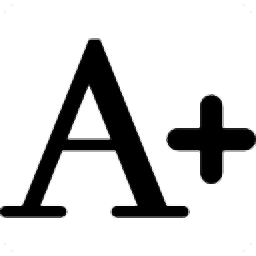
System Font Size Changer(电脑字体大小修改软件)
v2.2.1.18 绿色单文件版- 介绍说明
- 下载地址
- 精品推荐
- 相关软件
- 网友评论
System Font Size
Changer提供电脑字体大小设置功能,如果你觉得win系统默认的字体很小看不清楚,可以将电脑字体调大,这样就可以更清楚的查看各种菜单功能了,通过这款System
Font Size
Changer软件就可以对电脑字体重新配置大小,软件提供四种默认的配置,可以直接将其运用到电脑,软件界面提供标题栏、菜单、信息框、副标题、图标、状态栏等设置选项,鼠标拖动滑块就可以自由调整字体大小,在调整之前建议对原始的参数截图保存,方便以后可以按照截图内容恢复win原始的字体设置参数!

软件功能
1、System Font Size Changer可以直接修改电脑字体大小
2、如果电脑上显示的文字很小,可以借助这款软件加大字体字号
3、一些老人需要看电脑,但是字体较小看不清楚,可以在System Font Size Changer软件加大字体
4、菜单内容、标题内容显示的字体很小,可以通过背景软件随意加大字体
5、可以在软件配置四种字体调整方式,可以随意切换不同的字体效果
软件特色
1、电脑字体大小都是可以在这款软件直接设置的
2、设置完毕点击鼠标右键或者进入系统设置就可以查看到具体的效果
3、可以对列表上显示的内容全部调整新的大小
4、可以直接使用粗体修改标题栏内容,可以将菜单字体增大
使用方法
1、打开System Font Size Changer显示英文界面,可以在右侧设置中文

2、随后可以在界面上调整字体大小,支持标题栏、菜单、信息框、副标题、图标、状态栏

3、底部显示软件的配置内容,有四种配置,鼠标点击就可以显示推荐的设置内容

4、设置完毕点击保存,点击应用就可以使用当前的字体大小修改win系统的字体

5、其他设置
导出配置文件
导入配置文件
调整大小模式
菜单最小高度
标题最小高度
立即调整大小
更改默认字体
滚动条大小
Restore Fonts on Exit
从上次使用的字体开始

6、高级设置
启用
显示第二个标题
恢复字体并重新启动计算机
保存通用还原文件
重置设置并关闭
更新设置并关闭
打开 user.config

下载地址
- Pc版
System Font Size Changer(电脑字体大小修改软件) v2.2.1.18 绿色单文件版
本类排名
本类推荐
装机必备
换一批- 聊天
- qq电脑版
- 微信电脑版
- yy语音
- skype
- 视频
- 腾讯视频
- 爱奇艺
- 优酷视频
- 芒果tv
- 剪辑
- 爱剪辑
- 剪映
- 会声会影
- adobe premiere
- 音乐
- qq音乐
- 网易云音乐
- 酷狗音乐
- 酷我音乐
- 浏览器
- 360浏览器
- 谷歌浏览器
- 火狐浏览器
- ie浏览器
- 办公
- 钉钉
- 企业微信
- wps
- office
- 输入法
- 搜狗输入法
- qq输入法
- 五笔输入法
- 讯飞输入法
- 压缩
- 360压缩
- winrar
- winzip
- 7z解压软件
- 翻译
- 谷歌翻译
- 百度翻译
- 金山翻译
- 英译汉软件
- 杀毒
- 360杀毒
- 360安全卫士
- 火绒软件
- 腾讯电脑管家
- p图
- 美图秀秀
- photoshop
- 光影魔术手
- lightroom
- 编程
- python
- c语言软件
- java开发工具
- vc6.0
- 网盘
- 百度网盘
- 阿里云盘
- 115网盘
- 天翼云盘
- 下载
- 迅雷
- qq旋风
- 电驴
- utorrent
- 证券
- 华泰证券
- 广发证券
- 方正证券
- 西南证券
- 邮箱
- qq邮箱
- outlook
- 阿里邮箱
- icloud
- 驱动
- 驱动精灵
- 驱动人生
- 网卡驱动
- 打印机驱动
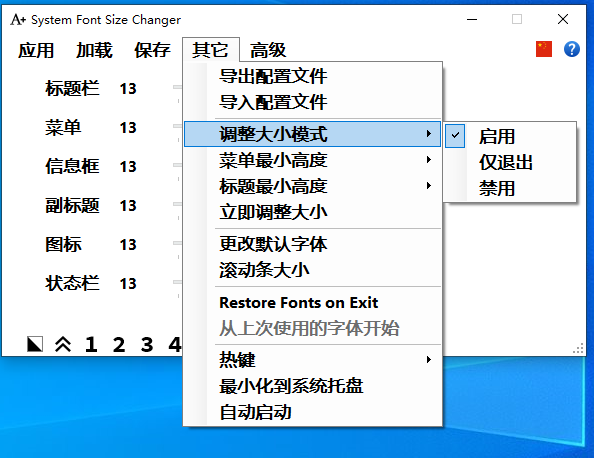




































网友评论